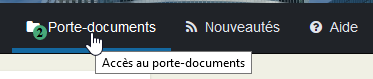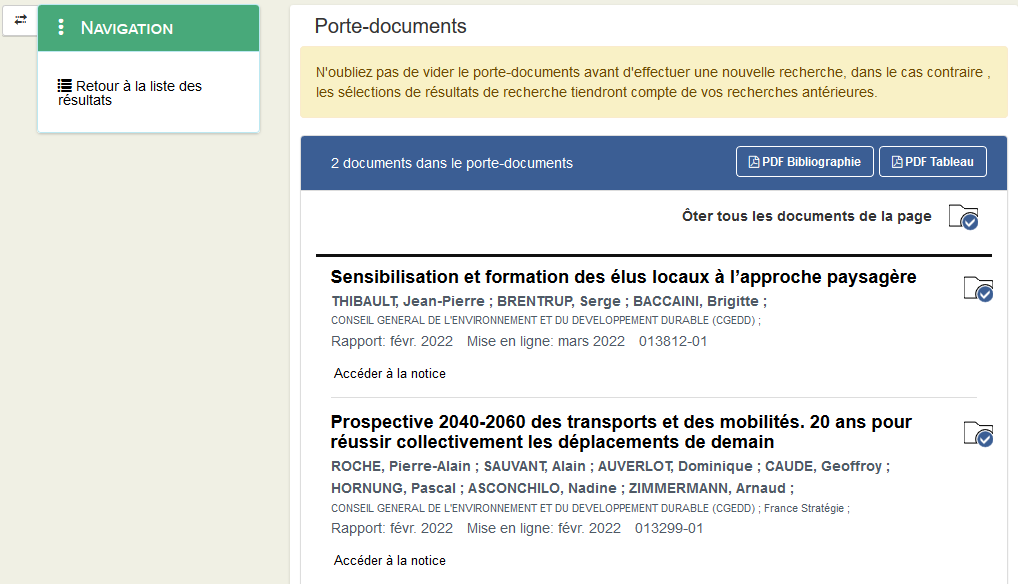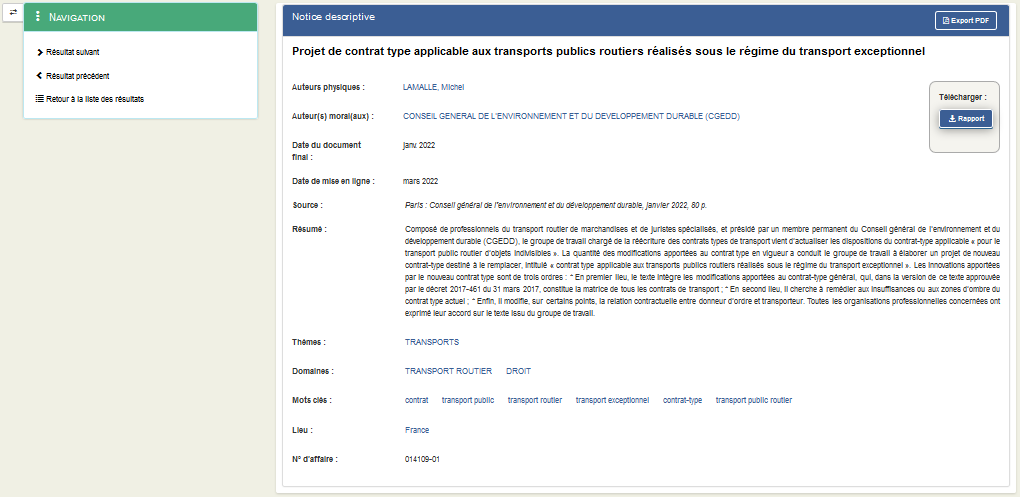La procédure pour trouver un document consiste à effectuer dans
un premier temps une recherche simple sur un mot ou une phrase
susceptible d'être contenu aussi bien dans la notice descriptive
d'un document, mais aussi, en cochant l'option, dans le document
lui-même.
Une fois la liste des documents obtenue à la
suite de cette recherche, il est possible d'affiner ce résultat
en filtrant sur un auteur (moral ou physique), un thème, un
domaine, une année de rapport, une année de mise en ligne et/ou un mot-clé.
Le
nombre de documents potentiels s'affiche interactivement sur la
droite de chaque item d'un filtre.
La liste des résultats est mise à jour au fur et à mesure de la
sélection de filtres et une fenêtre d'information vous indique
en permanence les critères de recherche et de filtre retenus.
Ces critères peuvent éventuellement être supprimés un par un ou
bien en totalité en cliquant sur 'Annuler'.
La recherche
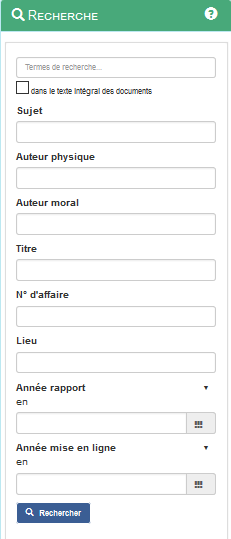
Vous avez la possibilité de réaliser une recherche
sur :
- un ou plusieurs mots (séparer chaque mot par un
espace)
- un et plusieurs mots (séparer chaque mot par un
espace puis AND puis un espace)
- une phrase (mettre " de part et d'autre de la phrase)
- un ou plusieurs mots comprenant le caractère
générique * (ex. navi* = tous les mots commençant par navi)
- un ou plusieurs mots comprenant le caractère
générique ? (ex. navi? = tous les mots commençant par navi et
possédant un cinquième caractère quelconque)
- un mot en dépit des fautes de frappe - inversion de
lettre, lettre manquante, etc. (ex. oisaue~)
- un et/ou plusieurs sujets
- un et/ou plusieurs auteurs physiques
- un et/ou plusieurs auteurs moraux
- un et/ou plusieurs titres
- un et/ou plusieurs numéros d'affaire
- un et/ou plusieurs lieux
- une date ou période de rapport
- une date ou période de mise en ligne
Lorsque l’option
« Rechercher dans le texte intégral des documents » est
cochée, la recherche est effectuée également dans le document.
N'oubliez pas de cliquer sur
'Rechercher' pour afficher la liste des documents recherchés.
Les filtres
Une fois la liste des documents obtenue, vous
affinez votre recherche en filtrant sur :
- un auteur moral ou physique
- un thème
- un domaine
- un mot-clé
- une année de rapport
- une année de mise en ligne
Pensez à
vérifier vos critères de filtre dans la fenêtre d'information.
La liste de résultats
Le résultat de recherche est constitué par une
liste de documents correspondant aux critères de recherche et
de filtrage retenus.
La liste des résultats est
représentée comme suit :
La liste de résultats peut être triée par date de rapport ou date de mise en ligne (ordre croissant ou décroissant). Elle est triée par défaut dans l’ordre décroissant de date de
rapport.
La liste de résultats peut
faire l'objet de deux exports au format PDF, un sous forme
bibliographique, l'autre sous forme tableau.
Lorsque l’option « Rechercher
dans le texte intégral des documents » est cochée, un extrait
des documents est retourné dans la liste des résultats à la
suite des métadonnées et les termes de la recherche y sont mis
en évidence.
Il est possible d'ajouter les
documents au porte-documents:
- soit de manière individuelle en cliquant sur le
bouton
 à la
droite de chaque résultat,
à la
droite de chaque résultat,
- soit pour tous les résultats d'une page en cliquant
sur
 .
.
Un compteur est présent dans
la barre de menu vous indique le nombre de documents ajoutés
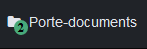
.
La suppression du porte
documents se fait en cliquant sur la bouton

Le porte-documents
L'accès au porte-documents (voir ci-dessus comment
ajouter des documents) se fait via son onglet 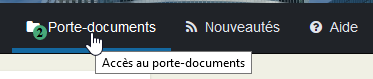
Le porte-documents
est présenté comme suit :
Le porte-documents peut faire
l'objet de deux exports au format PDF, un sous forme
bibliographique, l'autre sous forme tableau.
Il est possible de supprimer
les documents du porte-documents de manière individuelle ou page
par page.
La notice descriptive
Voici le contenu d'une notice :
Le menu de gauche vous
permettra de naviguer entre chaque notice issue du résultat de
recherche ou de revenir au résultat de recherche lui-même.
Chaque notice peut faire
l'objet d'un export au format PDF.
La fonction rebond est
possible pour les métadonnées suivantes : Auteurs ou missionnés,
Auteur moral, Thèmes, Domaines, Mots-clés et Lieu.

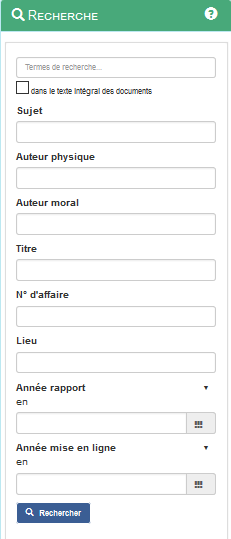
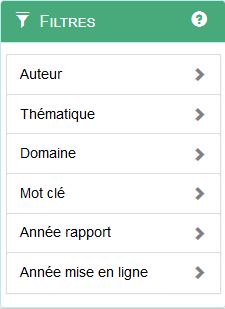
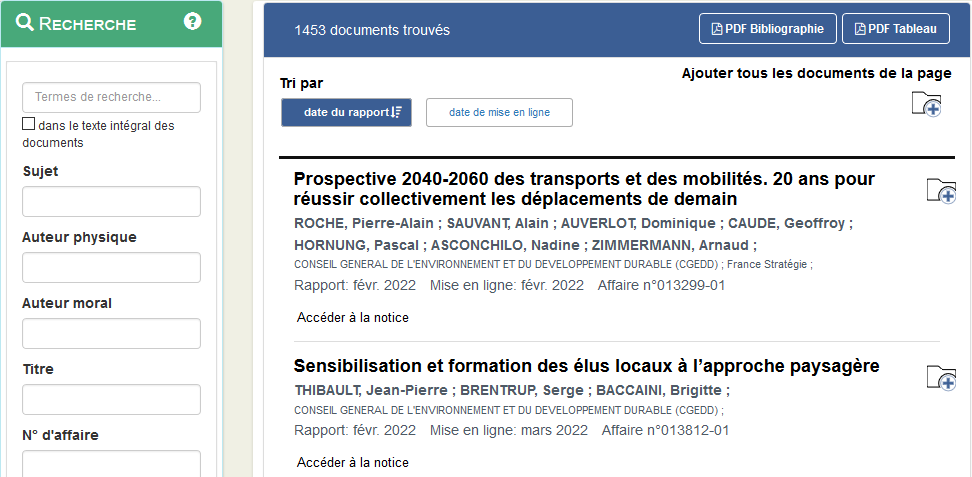

 à la
droite de chaque résultat,
à la
droite de chaque résultat,
 .
.
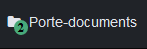 .
.